
Turinys:
- 1 žingsnis: medžiagos
- 2 žingsnis: įrankiai
- 3 žingsnis: sukurkite projekto dėžutę
- 4 žingsnis: elektrinis
- 5 žingsnis: medžio pjovimas
- 6 žingsnis: polikarbonato pjaustymas
- 7 žingsnis: klijuokite (1 dalis)
- 8 žingsnis: klijuokite (2 dalis)
- 9 žingsnis: šlifavimas
- 10 žingsnis: klijuokite (3 dalis)
- 11 veiksmas: LED juosta
- 12 veiksmas: „Arduino“programinės įrangos nustatymas
- 13 žingsnis: programavimas
- 14 žingsnis: viršaus uždėjimas
- 15 žingsnis: dažymas
- 16 veiksmas: sąranka
- 17 žingsnis: Savybės
- 18 žingsnis: Išvada
- Autorius John Day [email protected].
- Public 2024-01-30 10:47.
- Paskutinį kartą keistas 2025-01-23 14:59.



Atgal istorija
Mano brolis turi „Funko POP“figūras, vaizduojančias jo personažus, kuriuos jo draugai dažniausiai žaidžia vaizdo žaidimuose. Manėme, kad būtų šaunu, jei jie turėtų vitriną, kurioje būtų šviesos diodai, rodantys jų būseną „Steam“. Taigi, turėdamas ankstesnę patirtį su „Arduino“, „Steam“API ir medžio apdirbimu, pasakiau, kad tikriausiai galiu ką nors išsiaiškinti.
Tiems, kurie nežino, kas yra „Steam“, „Steam“yra skaitmeninė platinimo platforma, sukurta „Valve Corporation“, skirta vaizdo žaidimams įsigyti ir žaisti naudojant įmontuotą ryšio sistemą. „Steam“taip pat turi galimybę leisti vartotojams peržiūrėti, ką kiti žaidžia, jei asmuo yra savo kompiuteryje, toli, žaidime ir pan., Tai netgi leidžia žaisti su jais, jei taip pasirenkate.
Savybės / dizainas
Kai nusprendėme, kad ketiname įgyvendinti šį projektą, atsisėdau ir pradėjau rašyti kai kurias funkcijas, kurias žinojau, kad tai turės turėti.
- Belaidžio „Wi-Fi“sąranka/prisijungimas kaip „Chromecast“.
- Dimmer / on-off jungiklis.
- Išblukę šviesos diodai.
- Būsenos šviesos diodų režimai.
- Nulinis priežiūra po sąrankos ir kūrimo.
- POP figūrėlės turi sėdėti/įlipti.
- Neturi būti alkanas galios.
Nusprendę, ką į projektą reikia įtraukti, aš ir mano brolis pradėjome nagrinėti projektus, kol gavome tai, ką turime dabar.
Svarbi pastaba
Originalus dizainas buvo dėžutė su keliais lygiais. Tačiau kai jau pastatėme du pagrindus, manėme, kad geriau atrodys kaip viena ilga lentyna, o ne dėžutė su keliais lygiais. Stengsiuosi kuo geriau paaiškinti, kaip būtume ją sukūrę, jei būtume pradėję nuo naujo dizaino, taigi, jei kai kuriose nuotraukose pastebite, kad turime šiek tiek skirtingo dydžio gabalus, tai yra priežastis.
1 žingsnis: medžiagos



Elektronika
- „NodeMCU V1.0 ESP8266“(nuoroda)
- USB 2.0 A-male-Micro B kabelis (programavimui)
- 22 gabaritų silikono viela 10 pėdų (nuoroda)
- 1/8 colio išplečiamas pintas svirtis 10 pėdų (nuoroda)
- Plokštės tvirtinimo lizdas (nuoroda)
- 5 V 2 amperų nuolatinės srovės maitinimo šaltinis (nuoroda)
- Projekto dėžutė (nuoroda)
- Potenciometras (nuoroda)
- Lydmetalis (veiks beveik bet koks elektrinis lydmetalis)
- 22 AWG projekto laidas (nuoroda)
- LED juostelė (nuoroda)
„Project Wood“(„Home Depot“žr. Paveikslėlius)
- 1 ąžuolas.25 "X 1.5" X 48"
- 1 ąžuolas.5 "X 1.5" X 48"
- 2 ąžuolas.25 "X 5.5" X 48"
- 1 polikarbonato lakštas 8 "X 10"
Atminkite, kad.5 "X 5.5" X 48 "lenta yra parodyta paveikslėliuose, tačiau ji nenaudojama projekte.
Surinkimas
- 2 vamzdeliai iš dviejų dalių epoksidinės dervos („Home Depot“)
- Medienos klijai („Home Depot“)
- Magnetai.315 "Dia X.118" Thk (Home Depot) (neprivaloma)
- Juodmedžio dėmė („Home Depot“) (pasirenkama)
- Purškiamas poliuretanas (jei nudažytas)
- Dailininkų juosta
2 žingsnis: įrankiai
Tai yra įrankiai, kuriuos mes naudojome
- Stalo pjūklas
- Radialinis pjūklas
- Spaustukai
- Juostinis šlifuoklis
- Juostinis pjūklas
- Karštas klijų pistoletas
- Žirklės
- Lituoklis
- Vielos nuėmiklis
- Elektrinis grąžtas
- Gręžimo presas
- Smėlio popierius
- Ruletė
- Failas
Nors mes naudojome šiuos įrankius, tai nereiškia, kad turite naudoti šiuos tikslius įrankius. Tai padėtų tik žingsnis po žingsnio, jei norite tiesiogiai pakartoti projektą. Pavyzdžiui, juostinį pjūklą galima pakeisti dėlionės, slinkties pjūklu, rankiniu pjūklu ir kt.
3 žingsnis: sukurkite projekto dėžutę



- Pirma, iš bet kurios pusės, kurioje norite būti priekyje, išgręžkite skylę projekto dėžutėje, tai bus pritemdomas potenciometras. Mes išgręžėme šią skylę mažoje pusėje tiesiai viduryje. Jei naudojate dalių sąraše esantį potenciometrą, geriausias grąžtas, kurį radome tam, buvo 17/64 (1 pav.).
- Antra, išgręžkite skylę gale, skirtą laidams, kurie bus dedami į lentyną. Žvelgdami į dėžę iš priekio, mes įdėjome šią skylę į galinę kairę pusę, ir mes nustatėme, kad 3/16 gręžtuvas geriausiai tam tinka, bet tai buvo tvirtas prigludimas.
- Tada išgręžkite skylę mūsų nuolatinės srovės maitinimo lizdui, mes įdedame ją į galinę dešinę pusę. Jei dalių sąraše naudojate maitinimo lizdą, geriausias grąžtas buvo 5/16. (2 paveikslas)
- Po to nugaroje išgręžkite skylę, skirtą atstatymo mygtukui (šis tikslus mygtukas nenurodytas, nes jį gavome iš „Arduino“dėžutės), įdėjome jį prie maitinimo lizdo.
- Prieš surinkdami projekto dėžutę, nukopijavome potenciometro skirtuką, nes galime pakankamai priveržti potenciometrą, kad jo iš tikrųjų nereikėtų.
- Galiausiai visas dalis įstatykite į atitinkamas skyles ir priveržkite. (3 paveikslas)
4 žingsnis: elektrinis




Atliekant elektrinius darbus geriausia sekti schemą (4 pav.).
- Nupjaukite pintą rankovę iki 9 '8'. Jei jums nereikia viso ilgio arba jei jums reikia daugiau vielos, nukirpkite apvalkalą tik 4 coliais mažiau nei vielos ilgis (tai leis mums, kad viela pakabintų galus ir lituotų projekto dėžutėje ir lentynoje).
- Rankoje laikykite 3 22 AWG vielos siūlus, kad jie sudarytų trikampį ir apvyniokite juostele.
- Perkelkite 3 22 AWG vielos sruogas per pintą apvalkalą (pirmiausia elektros juostos galas), paliekant maždaug 2 colių vielos kiekviename gale, tai gali būti sunku, bet mes turėjome visą laidą sutraukti. (1 paveikslas)
- Įkiškite vielą į projekto dėžutės vielos angą taip, kad pynė būtų šiek tiek projekto dėžutės viduje, tada karštai klijuokite laidus aplink skylę, kad jie nebūtų ištraukti. (2 paveikslas)
- Raudonos vielos galą nuimkite maždaug iki 1/4, tada lituokite prie trumpesnės nuolatinės srovės lizdo kojos.
- Juodos vielos galą nuimkite maždaug iki 1/4, tada prilituokite prie ilgesnės nuolatinės srovės lizdo kojos.
- Įdėkite ESP8266 į projekto dėžutę (bus naudojama tarpams).
- Nuvalykite baltos vielos galą iki maždaug 1/4, tada prijunkite prie ESP8266 D4 kaiščio
- Iškirpkite 2 raudonos ir juodos projekto laido dalis, kad pasiektumėte nuo maitinimo lizdo iki „Vin“kaiščio ir GND kaiščio.
- Lituokite abu tuos, kuriuos darėme su kitais dviem raudonais ir juodais laidais prie maitinimo lizdo, tada lituokite juodą prie GND kaiščio ir raudoną prie Vin kaiščio.
- Iškirpkite 3 raudonos, juodos ir geltonos projekto laido dalis, kad pasiektumėte nuo ESP8266 iki potenciometro.
- Nuvalykite 3 laidų galą iki maždaug 1/4 colio.
- Lituokite tuos tris laido gabalus, kaip parodyta diagramoje, prie potenciometro, juoda spalva prijungta prie GND kaiščio, raudona - iki 3,3 V kaiščio, o geltona - prie A0 kaiščio
- Iškirpkite dar 2 juodos ir geltonos spalvos gabalus.
- Atsukite kiekvieną 2 laidų galą iki maždaug 1/4 colio.
- Lituokite juos, kad atskirtumėte kojas ant atstatymo mygtuko, tada juodą laidą prie GND kaiščio ir geltoną laidą prie D3 kaiščio.
Visa tai turėtų būti viskas, kas parodyta paveikslėlyje parodytoje elektros schemoje, išskyrus šviesos diodus, nes jie dar nebuvo nupjauti ar lituoti.
5 žingsnis: medžio pjovimas



- Ąžuolo.5 "X 1.5" X 48 "lentą perpjaukite išilgai per pusę, kad būtų dvi maždaug 0,5" X.75 "X 48" dalys.
- Nupjaukite dvi puses nuo 1 žingsnio taip, kad jos būtų.5 "X.75" X 44 ". Tai bus nugara ir atrama lentynos viduje.
- 0,25 "X 1,5" X 48 "plokštę perpjaukite išilgai per pusę, kad būtų dvi maždaug 0,25" X.75 "X 48" dalys.
- Nupjaukite dvi dalis nuo 3 žingsnio taip, kad jos būtų 0,25 "X.75" X 44 ". Tai bus priekis, kuris bus sumuštas polikarbonato lakštu.
- Apipjaustykite dvi.25 "X 5,5" X 48 "plokštes iki 0,25" X 5,5 "X 44" (išsaugokite laužą). Jie tarnaus kaip viršutinė ir apatinė lentynos dalys.
- Iškirpkite laužą iš 5 veiksmo (laužas turi būti maždaug 0,25 "X 5,5" X 4 "). Iškirpkite du 0,25" X 5,5 "X 1 1/8" gabalus. Šios dvi dalys bus lentynos galiniai dangteliai.
6 žingsnis: polikarbonato pjaustymas




- Nupjaukite polikarbonatą nuo 8 "X 10" iki 5,5 "X 10"
- Supjaustykite polikarbonatą į 8 juosteles, kurių dydis yra 5,5 "X 3/4".
Mes supjaustome polikarbonatą ant juostinio pjūklo, tačiau tai galima padaryti dėlionės ar net stalo pjūklu.
7 žingsnis: klijuokite (1 dalis)




Prieš klijuodami kiekvieną polikarbonato juostelę nušlifavome ant juostinio šlifuoklio, kad gautume matinį skaidrų paviršių, tai taip pat galima padaryti tik švitriniu popieriumi. Nupjovę ir nušlifavę visus polikarbonato gabalus, galime priklijuoti lentynos priekį. Jei neturite juostinio šlifuoklio, galbūt norėsite atsargiai elgtis su šia dalimi, kad priekyje nebūtų epoksidinės dervos ir nesugadintumėte skaidrios matinės dangos.
- Išdėstykite vieną iš.25 "X.75" X 44 "pipirų.
- Prieš klijuodami uždėkite kiekvieną polikarbonato juostelę, kad įsitikintumėte, jog jos visos tinka.
- Sumaišykite didelę epoksidinės partijos dalį (tai bus naudojama vienos lentos viršuje, o kitos apačioje - įsitikinkite, kad pagaminsite pakankamai).
- Užtepkite epoksidą ant.25 "X.75" X 44 "plokštės viršaus.
- Ant lentos uždėkite 8 polikarbonato juosteles.
- Ant polikarbonato juostelių uždėkite epoksidą.
- Ant viršaus uždėkite kitą.25 "X.75" X 44 "lentą ir sumuštinį su daugybe spaustukų.
8 žingsnis: klijuokite (2 dalis)

Kol laukiame, kol išgydys priekis, klijuosime nugarą. Nugaros dalį sudarys.5 "X 3/4" X 44 "colio gabalas su kai kuriomis polikarbonato tarpinėmis, kurios veiks kaip ventiliacijos anga.
- Likusį polikarbonatą supjaustykite į 8 juosteles apie 3/4 "X 3".
- Sumaišykite vidutinio dydžio epoksidinę balą.
- Naudokite epoksidą, kad priklijuotumėte 8 polikarbonato juosteles prie 3/4 "pločio vienos iš.5" X 3/4 "X 44" plokščių, tolygiai išdėstytų išilgai ilgio. Dabar lenta bus.593 "X 3/4" X 44 ".
- Priveržkite polikarbonato juosteles prie medienos, kol epoksidinė medžiaga išdžius.
9 žingsnis: šlifavimas


Po to, kai priekinė plokštė (polikarbonatas, įklijuotas tarp medžio) baigia kietėti (laiką žiūrėkite epoksidinėje talpykloje), nušlifuokite abi puses taip, kad paviršius būtų lygus ir be epoksidų. Po to, kai nugara sukietėja, mes taip pat galime ją nušlifuoti, kad pašalintume bet kokį epoksidinės medžiagos perteklių.
10 žingsnis: klijuokite (3 dalis)



Dabar, kai turime priekines ir galines lentas, galime jas klijuoti prie pagrindo (.25 "X 5.5" X 44 ").
- Plonu karoliuko medienos klijais priklijuokite priekinę plokštę prie pagrindo priekinio krašto (.25 "X 5,5" X 44 ").
- Naudokite plonus karoliukų medienos klijus, kad priklijuotumėte galinę plokštę prie pagrindo galinio krašto (.25 "X 5,5" X 44 ").
- Naudodami spaustukus užfiksuokite dvi plokštes.
11 veiksmas: LED juosta



- Iškirpkite LED juostą į 3 pikselių dalis (1 pav.).
- Lituokite juosteles naudodami projektavimo laidą, kad jos būtų išdėstytos kiekvienos polikarbonato dalies viduryje (2 pav.)
- Karštą klijuokite ilgą juostelę prie antrojo.5 "X 3/4" X 44 "medžio gabalo
- Gręžkite 3/16 skylę viename iš galinių dangtelių maždaug 1 colio į gabalą (5 nuotrauka).
- Išstumkite pintą vielą per skylę, karštai priklijuokite ją vietoje ir prilituokite laidus prie atitinkamų trinkelių (juodos - GND, raudonos - 5 V, geltonos - DI), tai taip pat matyti elektros pakopų prijungimo schemoje.
- Ant LED juostos apačios uždėkite ploną klijų karoliuką ir prispauskite jį prie apačios taip, kad jis būtų maždaug 1/2 colio atstumu nuo priekinės plokštės, kad būtų lengviau išjungti šviesos diodai (6 pav.).
- Išgręžkite bandomąsias skylutes abiejuose galiniuose dangteliuose į galinę plokštę ir LED juostą, tada įdubkite skyles ir įkiškite 1 colio gipso kartono varžtus, kad galai būtų laikomi (5 pav.).
12 veiksmas: „Arduino“programinės įrangos nustatymas



ESP8266 lustas yra plačiai prieinamas ir turi mažą kainą, nes jame yra žiniatinklio serverių prieglobos, užklausų teikimo žiniatinklio serveriams ir daug kitų dalykų, kurie leis prijungti „Arduino“projektą prie interneto. Norėdami užprogramuoti ESP8266, pirmiausia turite įdiegti „Arduino IDE“iš „Arduino“svetainės.
- Atidarykite „Arduino IDE“.
- Eikite į Nuostatos, kurias rasite lango viršuje esančiame skirtuke Failas (1 pav.).
- Eikite į „Papildomų lentų valdytojo URL:“ir įterpkite šią nuorodą „https://arduino.esp8266.com/stable/package_esp8266com_index.json“(2 pav.).
- Spustelėkite Gerai
- Eikite į įrankių meniu ir eikite į lentą, tada į lentų tvarkytuvę … (3 pav.).
- Ieškokite „ESP“, antroji parinktis turėtų būti „esp8266 by ESP8266 Community“, pakeiskite versiją į 2.5.0 versiją ir spustelėkite įdiegti. (4 paveikslas)
- Baigę diegti spustelėkite Uždaryti.
- Grįžkite į įrankių meniu, eikite į lentą, pasirinkite „NodeMCU 1.0“(ESP-12E modulis) (5 pav.)
- Įrankių meniu padarykite visas parinktis panašias į 6 paveikslą.
- Atsisiųskite prie šio veiksmo pridėtus failus automatinio prisijungimo ir paprastojo sąrašo bibliotekai.
- Grįžę į „Arduino IDE“, eikite į eskizų meniu, įtraukite biblioteką, spustelėkite Pridėti. ZIP biblioteką…, tada eikite į ką tik atsisiųstą failą AutoConnect.zip.
- Pakartokite 11 veiksmą, bet vietoj „AutoConnect.zip“pasirinkite „SimpleList.zip“. (7 paveikslas)
- Eikite į Įtraukti biblioteką skirtuko eskizas viduje ir spustelėkite Tvarkyti bibliotekas … (8 pav.).
- Ieškokite „PageBuilder“ir įdiekite ją (9 pav.).
- Ieškokite „ArduinoJson“, pakeiskite versiją į 5.13.5 versiją ir ją įdiekite (10 pav.).
- Ieškokite „Neopixel“, pasirinkite trečiąją parinktį ir ją įdiekite (11 pav.).
13 žingsnis: programavimas


Dabar, kai „Arduino IDE“yra nustatytas, galime pradėti programuoti.
- Atsisiųskite prie šio veiksmo pridėtą projekto kodą.
- Atidarykite failą „Arduino IDE“.
- Prijunkite ESP8266 prie kompiuterio naudodami „Micro USB“kabelį
- Failo viršuje matysite „String STEAM_KEY =" XXXXXXXXXXXXXXXX "; // Jūsų„ steam “raktas iš„ steam “API“. „XXXXXXXXXXXXXXXX“turite pakeisti „steam“klavišu, kurį galite gauti iš šios nuorodos, jei neturite įvedamo domeno, tiesiog įveskite „127.0.0.1“kaip domeną.
- Šiuo metu, jei pakeitėte dizainą, pvz., Pridėjote daugiau ar mažiau šviesos diodų, galite pakeisti kai kuriuos viršuje esančio kodo nustatymus, ten yra komentarų, kurie padės jums atlikti šiuos pakeitimus.
- Eikite į Įrankiai, tada eikite į prievadą ir pasirinkite vienintelę galimą parinktį (jei yra daugiau nei viena parinktis, atjunkite esp8266 ir vėl atidarykite įrankių meniu, eikite į prievadą ir pažiūrėkite, kas išnyko, tada prijunkite jį ir pažiūrėkite, kas grįžo ir pasirinkite tą) (1 pav.).
- Pasirinkę prievadą, galite spustelėti įkėlimo mygtuką viršutiniame kairiajame kampe (2 pav.).
- Kai įkėlimas bus baigtas, turėtumėte pamatyti „Arduino“paleidimą (šviesos diodai turės švytinčią lemputę, kuri yra mėlyna, palaukite, kol ji taps purpurinė, jei nematote jokių žiburių, kai atlikote veiksmus ne taip) kad viskas veikia teisingai.
- Atjunkite esp8266 iš „micro USB“kabelio ir įjunkite 5 V maitinimo šaltinį į galinėje pusėje esantį nuolatinės srovės lizdą ir patikrinkite, ar veikia šviesos diodai ir apšvietimo reguliatorius.
14 žingsnis: viršaus uždėjimas

Šiuo metu galite pasirinkti dangčio tvirtinimo būdus, galų gale mes jį uždedame 3/4 gipso kartono varžtais, kuriuos išgręžėme bandomosiomis skylėmis ir įmerkėme. Jį taip pat galima klijuoti medžio klijais ant priekinės juostos ir epoksidine danga ant galinių polikarbonato tarpiklių.
Prieš šį veiksmą mes dažėme, tačiau tai turėjo būti padaryta prieš dažymą.
15 žingsnis: dažymas




Mes pasirinkome savo lentyną nudažyti juodmedžio dėme ir padengti poliuretanu, kad lentyna būtų apsaugota. Jei nuspręsite dažyti ar dažyti savo lentyną, pirmiausia turite nupjauti dažytojų juostą, kad padengtumėte priekinėje juostoje esantį polikarbonatą, kad jos neuždengtumėte. Išskyrus tai, nebuvo jokių specialių dažymo žingsnių, o tik atlikimas ant skardinės.
16 veiksmas: sąranka



- Prijunkite lentyną ten, kur norite ją palikti.
- Eikite į savo telefoną ar bet kurį kompiuterį, kuriame veikia „Wi -Fi“.
- Ieškokite „Wi-Fi“signalo, pavadinto „Steam-Status-Hub“(1 nuotrauka), ir prisijunkite prie jo.
- Kai prijungsite, jūsų įrenginys praneš jums, kad „Wi -Fi“nori, kad prisijungtumėte, kad gautumėte internetą, tačiau tai tikrai yra mūsų projekto nustatymo metodas (2 nuotrauka).
- Spustelėję iššokantįjį langą, kuriame sakoma, kad turite prisijungti, pamatysite kažką panašaus į 3 paveikslą.
- Spustelėkite tris eilutes viršutiniame dešiniajame kampe.
- Spustelėkite „Steam ID“ir įveskite norimo rodyti draugo „steam 64“ID. Įvesdami visus ID, būtinai paspauskite mygtuką „Pateikti“. Atminkite, kad pirmasis ID bus rodomas arčiausiai esp8266 laidų, o tada antrasis ir tt („SteamID64“galima rasti iš šios nuorodos).
- Spustelėkite tris eilutes viršutiniame dešiniajame kampe.
- Spustelėkite Pridėti naują AP, įveskite „Wi -Fi“informaciją ir spustelėkite „Taikyti“.
- Spustelėję „Taikyti“būsite grąžinti į „Wi -Fi“ekraną, o jūsų „Steam“susieta lentyna po minutės turėtų parodyti jūsų draugų būseną.
17 žingsnis: Savybės
Dabar yra daug funkcijų, kurių aš neperžiūrėjau šioje instrukcijoje, pvz., Atstatymo mygtukas, kurį čia išvardinsiu.
- Jei atstatymo mygtukas bus laikomas 5 sekundes, jis pašalins senus „Wi -Fi“duomenis ir bus paleistas iš naujo su AP, kaip tai darė sąrankos metu.
- Šviesos diodai turi kelis būsenos režimus, kad būtų rodomos bet kokios klaidos, pavyzdžiui, šviesos diodai mirksės purpurine spalva, kai nepavyks prisijungti prie „Wi -Fi“, ir jums reikia jį iš naujo nustatyti, šviesos diodai mirksės žalsvai, jei iškils problema nuskaitant informaciją id, kuris buvo įvestas, šviesos diodai mirksės geltonai, jei iškilo tinklo problema arba jei įvestas „Steam“API raktas yra blogas.
Šviesos diodai turi kelias spalvas, rodančias asmens garų būseną
- Raudona = užimta.
- Geltona = toli.
- Žalia = žaidime.
- Mėlyna = internete.
- Oranžinė = snaudimas.
- Žalsvai mėlyna = Ieškau prekybos.
- Violetinė = nori žaisti.
18 žingsnis: Išvada
„Steam“susieta lentyna ir toliau bus mano brolio kasdienis naudojimas. Per visą šį projektą aš sužinojau daug daugiau nei tai, ką žinojau apie „Arduino“ir medžio apdirbimą, ir toliau naudosiu šias naujas žinias savo kituose projektuose. Žvelgdamas į tai, ką sukūriau, supratau, kad kai kuriuos dizainus buvo galima pakeisti, ir stengiausi paaiškinti, ką būtume padarę, jei tai padarytume. Per ateinančias porą savaičių aš vis dar stengiuosi parengti šio projekto kodą ir jį nuolat atnaujinti. Praneškite man, jei turite klausimų ar problemų dėl šios instrukcijos, ir aš pasistengsiu jums padėti.
Rekomenduojamas:
„Raspberry Pi“ekrano ir jutiklinio ekrano pasukimas: 4 veiksmai

Pasukti „Raspberry Pi“ekraną ir jutiklinį ekraną: tai yra pagrindinė instrukcija, skirta parodyti, kaip pasukti bet kurio „Raspberry Pi“, kuriame veikia „Buster Raspbian“operacinė sistema, ekraną ir jutiklinį ekraną, tačiau šį metodą naudoju nuo pat Jessie. Čia naudojami vaizdai yra iš Raspberry Pi
Pereiti per susietą sąrašą naudojant rekursiją - „Java“: 12 žingsnių
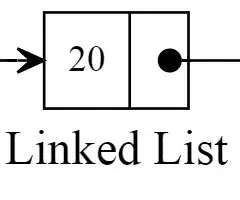
Keliaukite per susietą sąrašą naudodami rekursiją - „Java“: Sveiki! Dėkojame, kad pasirinkote šį instrukcijų rinkinį, kuris parodys, kaip sukurti rekursinę funkciją. Norint suprasti veiksmus, kurie bus atlikti, reikalingos pagrindinės „Java“žinios. Apskritai šis 12 žingsnių procesas neturėtų užtrukti
„Pasidaryk pats“spalvos keitimo žalio medžio LED lentyna: 10 žingsnių (su paveikslėliais)

„Pasidaryk pats“spalvos keitimo žaliavinės medienos LED lentyna: šioje instrukcijoje aš jums žingsnis po žingsnio parodysiu, kaip padaryti šią gražią spalvą keičiančią žalios medienos LED lentyną. Šį projektą buvo labai smagu įgyvendinti ir aš labai patenkintas galutiniu produktu. Apskritai šis projektas nekainuos
„Raspberry Pi“jutiklinio ekrano ekrano pamoka: 5 žingsniai (su paveikslėliais)

„Raspberry Pi“jutiklinio ekrano ekrano pamoka: atmeskite savo HDMI kabelius, nes dabar galite turėti „Pi“ekraną! Ši instrukcija padės jums nustatyti „Pi“sąranką su jutikliniu ekranu ir kaip ją naudoti, kad atitiktų jūsų poreikius. Bet kokio tipo HAT stiliaus ekranas gali būti
Ekrano temperatūra P10 LED ekrano modulyje naudojant „Arduino“: 3 žingsniai (su paveikslėliais)

Ekrano temperatūra P10 LED ekrano modulyje naudojant „Arduino“: Ankstesnėje pamokoje buvo pasakyta, kaip rodyti tekstą „Dot Matrix LED Display P10“modulyje naudojant „Arduino“ir DMD jungtį, kurią galite patikrinti čia. Šioje pamokoje mes pateiksime paprastą projekto pamoką, naudojant P10 modulį kaip ekrano mediją
